كيفية حرق MP4 على DVD على نظام Mac بجودة عالية
المستخدمون في أمس الحاجة إلى إنشاء DVD من MP4 على نظام Mac. لماذا؟ حسنا، هناك العديد من الأسباب. قد تكون هناك ذكريات ثمينة في تنسيق MP4 قد يحتاجها المستخدمون لحرقها على أقراص DVD. بالإضافة إلى ذلك ، تعتبر بعض مقاطع الفيديو MP4 ذات قيمة بالنسبة للأشخاص وبالتالي يحتاجون إلى إنشاء مجموعة بمساعدة أقراص DVD. مع كل حالات الاستخدام هذه ، يشعر المستخدمون بالحاجة إلى تحويل MP4 إلى DVD على أجهزة Mac الخاصة بهم. إذا كنت أحد هؤلاء المستخدمين ، فهذه المقالة تناسبك بالتأكيد. استمر في القراءة لمعرفة طرق مختلفة لحرق MP4 على DVD بسهولة.
الجزء 1. أفضل برنامج حرق DVD على نظام Mac OS لنسخ MP4 على DVD
عند البحث عن أداة لتحويل MP4 إلى DVD على نظام Mac مجانًا ، من الضروري الحصول على أفضل ما في الأمر. يجب أن يكون المحول المثالي قادرًا على الحفاظ على جودة الفيديو الأصلي ويمكن الاعتماد عليه أيضًا. ومن ثم ، مع مراعاة كل هذه العوامل ، يعد HitPaw Univd (HitPaw Video Converter) أفضل أداة يمكنك استخدامها الآن. يأتي مع سرعة حرق DVD فائقة السرعة وقادر على حرق أي نوع من مقاطع الفيديو على DVD بسهولة وهذا أيضًا دون المساومة على الجودة.
- حرق MP4 على DVD ومجلد DVD وملفات ISO على نظام Mac
- مجموعة متنوعة من قوالب قوائم DVD بمواضيع مختلفة
- سرعة حرق DVD فائقة السرعة وإخراج عالي الجودة
- حدد إطار القائمة ونمط الزر وخط العنوان
- إضفاء الطابع الشخصي على مقاطع الفيديو وتعديلها عن طريق الاقتصاص والتشذيب وما إلى ذلك.
- قم بمعاينة تأثير الفيديو ونمط القائمة قبل الحرق على قرص DVD
مع كل هذه الميزات ، يصبح من السهل بالنسبة للمستخدمين حرق MP4 على DVD باستخدام هذه الأداة. اتبع الخطوات التالية لمعرفة كيفية حرق MP4 على قرص DVD على نظام Mac باستخدام هذه الأداة.
الخطوة 1: شغّل HitPaw Univd واختر ميزة "نسخ على أقراص DVD" من صندوق الأدوات. اسحب أو أضف ملفات الوسائط إلى البرنامج الذي ترغب في حرقه على أقراص DVD.

الخطوة 2: في لوحة الإعداد ، يمكنك إعداد ملصق DVD (يتطلب إدخال قرص فارغ). حدد قائمة DVD ونسبة العرض إلى الارتفاع ومعيار التلفزيون وجودة DVD المناسبة ونوع DVD.

الخطوة 3: قم بالتبديل إلى علامة التبويب القوالب وحدد قالب DVD المفضل وقم بتخصيص خلفية DVD.

الخطوة 4: بمجرد الانتهاء من ذلك ، حدد نوع ملف الإخراج (قرص DVD أو مجلد DVD أو ملف ISO) وانقر فوق الزر نسخ لبدء نسخ مقاطع الفيديو على قرص DVD.

الجزء 2. كيفية حرق MP4 على DVD على نظام Mac مجانا باستخدام iDVD
(يعمل على نظام التشغيل Mac OS X 10.7 Lion أو أقدم)يمكنك أيضًا حرق MP4 إلى DVD Mac بمساعدة iDVD. يمكن استخدام الأداة لحرق مقاطع الفيديو والأفلام والصور والموسيقى على DVD بسهولة. يمكنك مشاركة مشروع iMovie على iDVD داخل أداة iMovie وحرق المشروع مباشرة. اتبع الخطوات أدناه لمعرفة كيفية إنشاء DVD من MP4 على نظام Mac باستخدام هذه الأداة.
1. قم بتنزيل وتثبيت وتشغيل iDVD. انقر فوق "إنشاء مشروع جديد".

2. أدخل عنوان DVD ، واختر نسبة العرض إلى الارتفاع. انقر فوق "إنشاء". حدد سمة من 7.0 سمات و 6.0 سمات والمزيد على الجانب الأيمن.

3. انتقل إلى "الوسائط" وأضف ملفات الفيديو المحلية الخاصة بك. في شريط الحالة ، انقر فوق "iDVD"> "تفضيلات"> "المشاريع".
4. اختر وضع الفيديو وجودة الترميز ونوع DVD. أدخل قرص DVD قابل للتسجيل. انقر فوق الزر "نسخ" الدائرة الصغيرة لنسخ الفيديو على قرص DVD على نظام Mac.

الجزء 3. كيفية حرق MP4 على DVD على نظام Mac باستخدام Finder
(يعمل على نظام التشغيل Mac OS X 10.11 El Capitan أو أعلى)هناك طريقة أخرى لحرق MP4 إلى DVD Mac وهي استخدام تطبيق Finder المدمج. لا يدرك الكثير من الناس أن Finder يمكنه حرق أقراص DVD أيضًا. اتبع الخطوات أدناه لمعرفة كيفية حرق MP4 على DVD على نظام Mac باستخدام هذه الطريقة.
1. أضف قرصًا فارغًا إلى محرك الأقراص الخاص بك. انقر نقرًا مزدوجًا فوق القرص لفتح نافذته.
2. بعد ذلك ، اسحب الملفات والمجلدات التي ترغب في حرقها إلى النافذة.
3. انتقل إلى ملف >> حرق [قرص] ، واتبع التعليمات التي تظهر على الشاشة.
4. إذا أخرجت القرص دون الحرق ، فسيتم إنشاء مجلد حرق على سطح المكتب.

5. لإنهاء عملية الحرق ، انقر فوق خيار الحرق في الشريط الجانبي لـ Finder بجوار المجلد أو اضغط لفترة طويلة على مفتاح التحكم أثناء النقر فوق القرص. بعد ذلك ، حدد خيار حرق القرص من القائمة المختصرة.
الجزء 4. كيفية تحويل MP4 على DVD على نظام Mac مجانًا باستخدام iTunes
(يعمل على macOS 10.14 Mojave أو ما قبله)iTunes هو أداة أخرى مدمجة يمكن استخدامها لحرق أقراص DVD على نظام Mac. ومع ذلك ، يمكنك فقط حرق قائمة تشغيل iTunes على أقراص DVD باستخدام iTunes. لا يمكن حرق الأفلام التي تم إحضارها من iTunes Store والراديو وقائمة التشغيل المشتركة و iPod والمكتبة على DVD باستخدام هذه الطريقة. إذا كنت موافقًا على ذلك ، فاتبع الخطوات التالية لمعرفة كيفية إنشاء قرص DVD من MP4 على نظام Mac باستخدام iTunes.
1. أضف قرصًا فارغًا واختر قائمة تشغيل للأغاني على iTunes.
2. بعد تحديد الأغاني ، سيرى المستخدمون خيار حرق القرص في نافذة iTunes في الزاوية اليمنى السفلية.
3. انقر بزر الماوس الأيمن فوق قائمة التشغيل وحدد حرق قائمة التشغيل على القرص.

4. بعد ذلك ، يظهر مربع حوار الإعدادات على الشاشة. يمكنك ضبط تنسيق القرص مسبقًا والسرعة المفضلة والمزيد.
5. أخيرًا ، انقر فوق خيار الحرق لبدء عملية الحرق.

الجزء 5. الأسئلة الشائعة حول MP4 على DVD على نظام Mac
س1. هل لا يزال iDVD متاحًا لنظام التشغيل Mac؟
ج1. لم يعد iDVD يأتي مثبتًا مسبقًا على جهاز Mac. بدأ هذا من إطلاق نظام التشغيل Mac OS X 10.7 Lion. وبالتالي ، تحتاج إلى تثبيته بشكل منفصل على نظام تشغيل أحدث مثل macOS Catalina و Monterey و Big Sur و Ventura.
س2. هل يمكنني إنشاء قرص DVD من iMovie؟
ج2. نعم! يمكن للمستخدمين إنشاء قرص DVD من iMovie بسهولة.
س3. هل يستطيع iTunes حرق MP4 على DVD؟
ج3. يمكن للمستخدمين استخدام iTunes لإنشاء الأقراص المضغوطة وأقراص DVD الخاصة بك مع الفيديو والصوت من مكتبة iTunes الخاصة بك.
الاستنتاج
مع ما يقال ، لقد ألقينا نظرة على طرق مختلفة لحرق MP4 على DVD. أفضل ما في الأمر هو استخدام HitPaw Univd (HitPaw Video Converter) لأنه يأتي مع سرعة حرق DVD فائقة السرعة وقادر على حرق أي نوع من مقاطع الفيديو إلى قرص DVD / مجلد DVD / ملف ISO بسهولة. يمكنك تخصيص قرص DVD الخاص بك بقوالب أنيقة وخلفية وعنوان DVD ومعيار التلفزيون وتسمية القرص وما إلى ذلك.





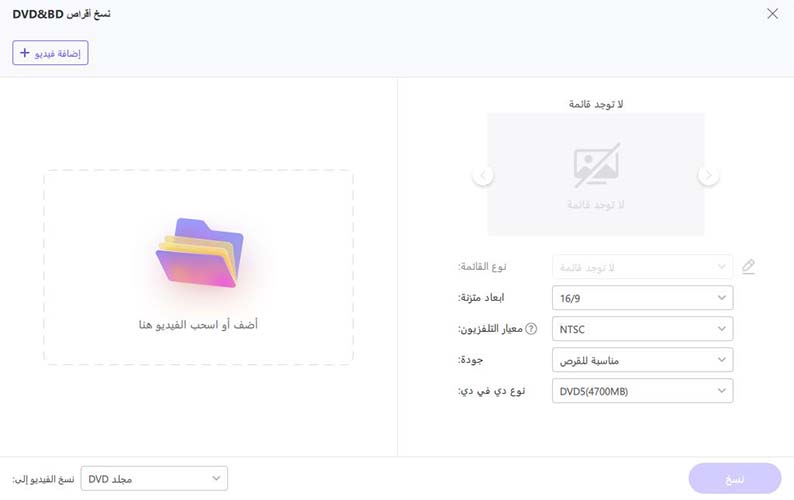
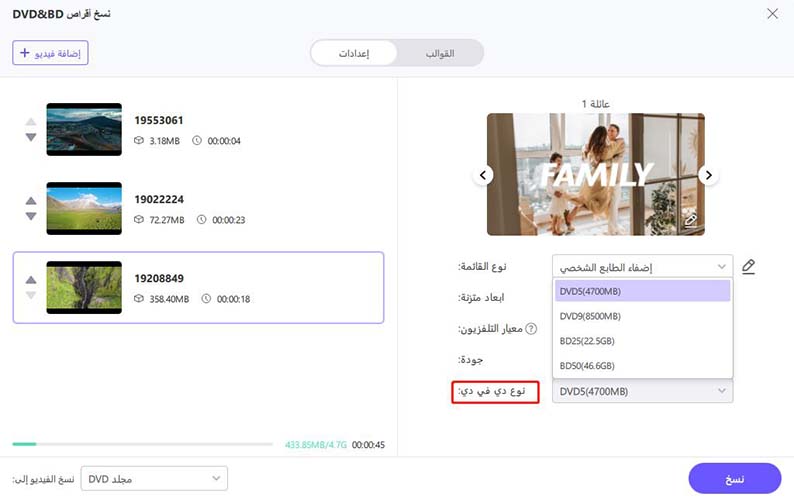

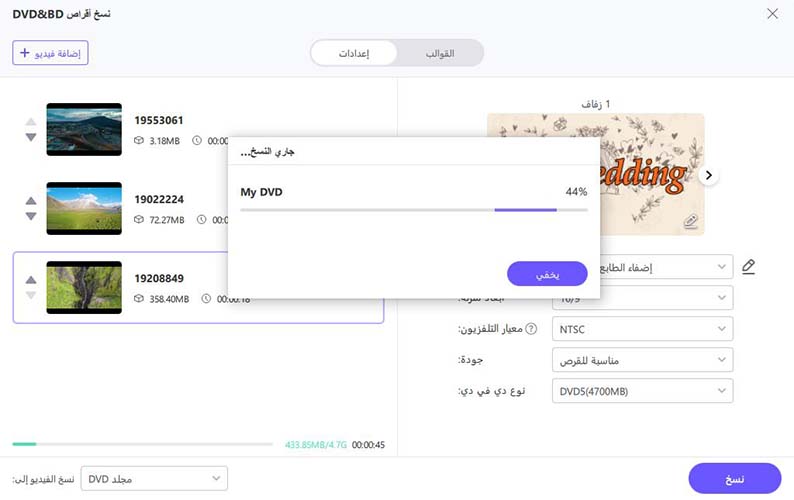
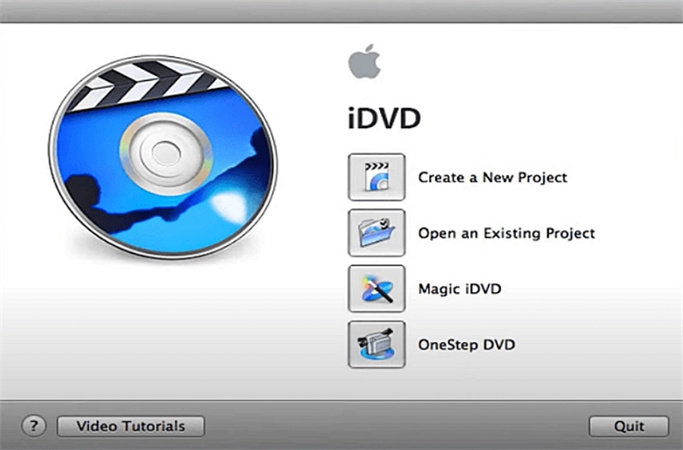

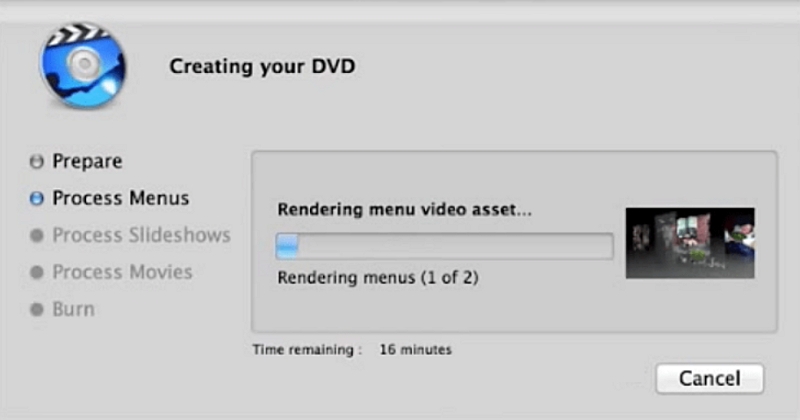
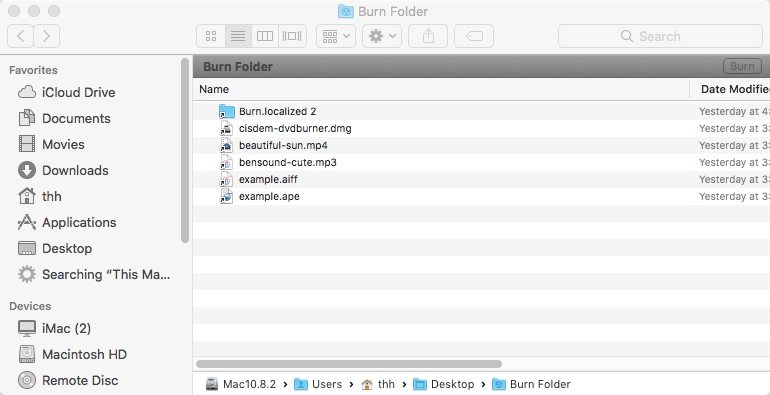
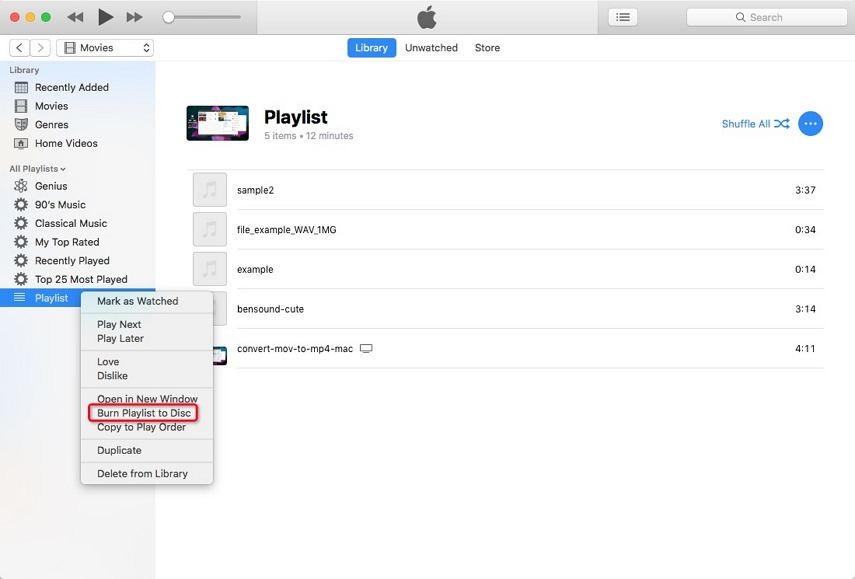


 HitPaw Screen Recorder
HitPaw Screen Recorder HitPaw Video Object Remover
HitPaw Video Object Remover




شارك هذه المقالة:
حدد تقييم المنتج:
محمد أمين
محرر HitPaw
أعمل بالقطعة منذ أكثر من خمس سنوات. دائمًا ما يثير إعجابي عندما أجد أشياء جديدة وأحدث المعارف. أعتقد أن الحياة لا حدود لها لكني لا أعرف حدودًا.
عرض كل المقالاتاترك تعليقا
إنشاء التعليقات الخاص بك لمقالات HitPaw